一、故障描述:
二、查找及解决问题的方法:
1、验证登录vCenter Server时,ip地址、用户名、密码是否正确。若正确则进行下一步。
2、验证vCenter Server服务是否启动。方法是在服务管理器看VMware VirtualCenter Server是否启动,一般无法登录的原因主要是该服务未启动,如图所示。
如果未启动,右单击该服务项,弹出窗口,单击【启动】,服务启动后,若重新登录成功,问题解决。若服务仍无法启动可能有两个原因所致。
其一: 安装vCenter Server的服务器也安装了iis服务,iis 服务启动在前,vCenter Server服务启动在后,相互冲突,使VMware VirtualCenter Server无法启动。解决方法是关闭iis服务,重新在服务管理器中启动VMware VirtualCenter Server,若登录成功,问题解决。
其二:VMware VirtualCenter Server手动启动也无法启动,这个问题常常发在vCenter Server及所安装的SQL Server在同一台时!!因为重新开机后有时vCenter Server服务已经启动完成了,但vCenter Database (SQL Server)还没启动完成,此时就会发生这样的状况。解决方法是使vCenter Server 服务必须等到SQL Server 服务启动完成后才启动,设定步骤如下:(以Windows Server 2008 为例)
1、登入vCenter Server 主机点选【开始】 >> 【执行】 >> 输入【services.msc】开启服务页面
2、确认SQL Server 名称,此例MSSQL Server 2005 Express 名称显示为SQL Server (SQLEXP_VIM) 查看内容完整服务名称为MSSQL$SQLEXP_VIM】
3、修改机码点选【开始】 >> 【执行】 >> 输入【regedit】 >> 切换到路径【HKEY_LOCAL_MACHINE\SYSTEM\CurrentControlSet\Services\vpxd】 >> 点选机码名称【DependOnService】 >> 【右键】 >> 【修改】 >> 贴上SQL Server 服务名称【MSSQL$SQLEXP_VIM】 >> 【确定】 >> 关闭登录编辑程式
4、再次开启【服务】 >> 点选【SQL Server (SQLEXP_VIM)】 >> 【右键】 >> 【内容】 >> 切换到【依存性】确认【VMware VirtualCenter Server】在依存清单内即完成设定
本文出自 “相信明天” 博客,请务必保留此出处http://1607955.blog.51cto.com/1597955/861716







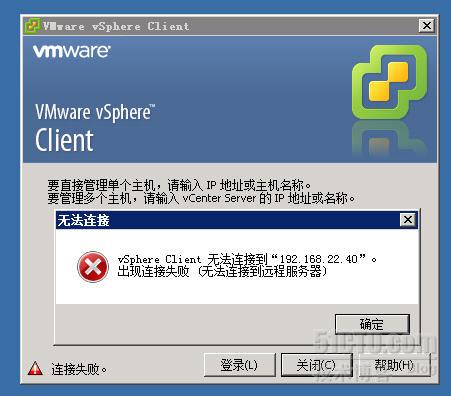













 1068
1068











 被折叠的 条评论
为什么被折叠?
被折叠的 条评论
为什么被折叠?








